問題
- ESET Endpoint Antivirus (EEA)、ESET Endpoint Security (EES)、または ESET File Security for Microsoft Windows Server (EFSW) を使用して、エンドポイントをミラーサーバーとして機能するように設定する。
解決方法
I.クライアント ワークステーションでミラー機能を有効にする
-
ミラーサーバを作成するクライアントワークステーションで、ESETのWindows製品のメインプログラムウィンドウを開く.
-
F5キーを押して、詳細設定を開きます。
-
更新] をクリックし、[プロファイル ] →[更新ミラー] を展開します。
-
更新ミラーの作成]の横にあるトグルをクリックして有効にします。クライアントがアップデートミラーにアクセスするためのユーザー名と パスワードを 設定することをお勧めします。完了したら、[OK]をク リ ックします。
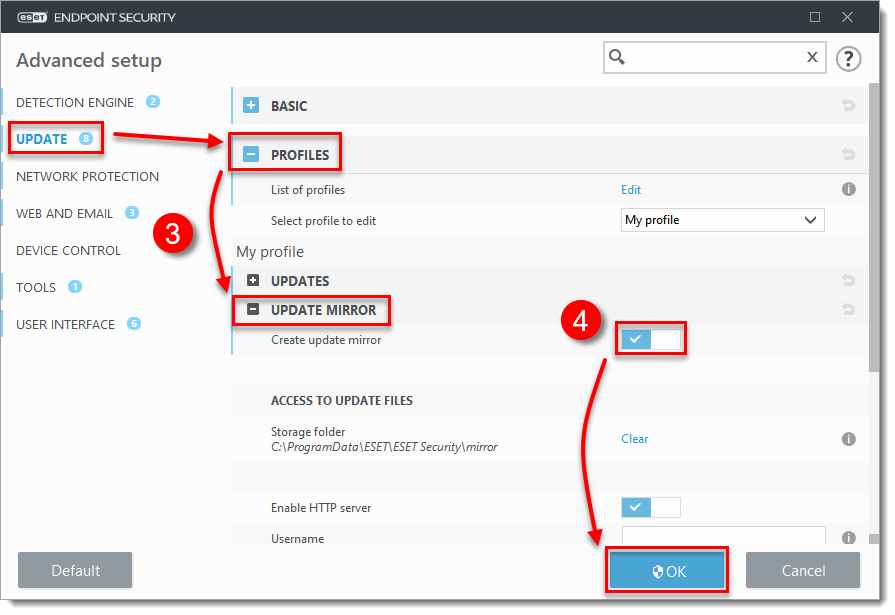
図1-1 -
アップデートミラーを作成したクライアントコンピュータのIPアドレスまたは完全修飾ドメイン名(FQDN)をコピーします。この情報を使用してポリシー設定を構成し、他のクライアントがこのミラーから更新プログラムをダウンロードするようにします。この情報をコピーしたら、パート II に進みます。
II.クライアントがミラーから更新プログラムをダウンロードするようにポリシー設定を構成する
-
ポリシー]をクリックし、パート I で作成したミラーからの更新を受信するクライアントワークステーションに割り当てられたポリシーの横にあるチェックボックスを選択します。
-
アクション]をクリックし、[編集]を選択します。
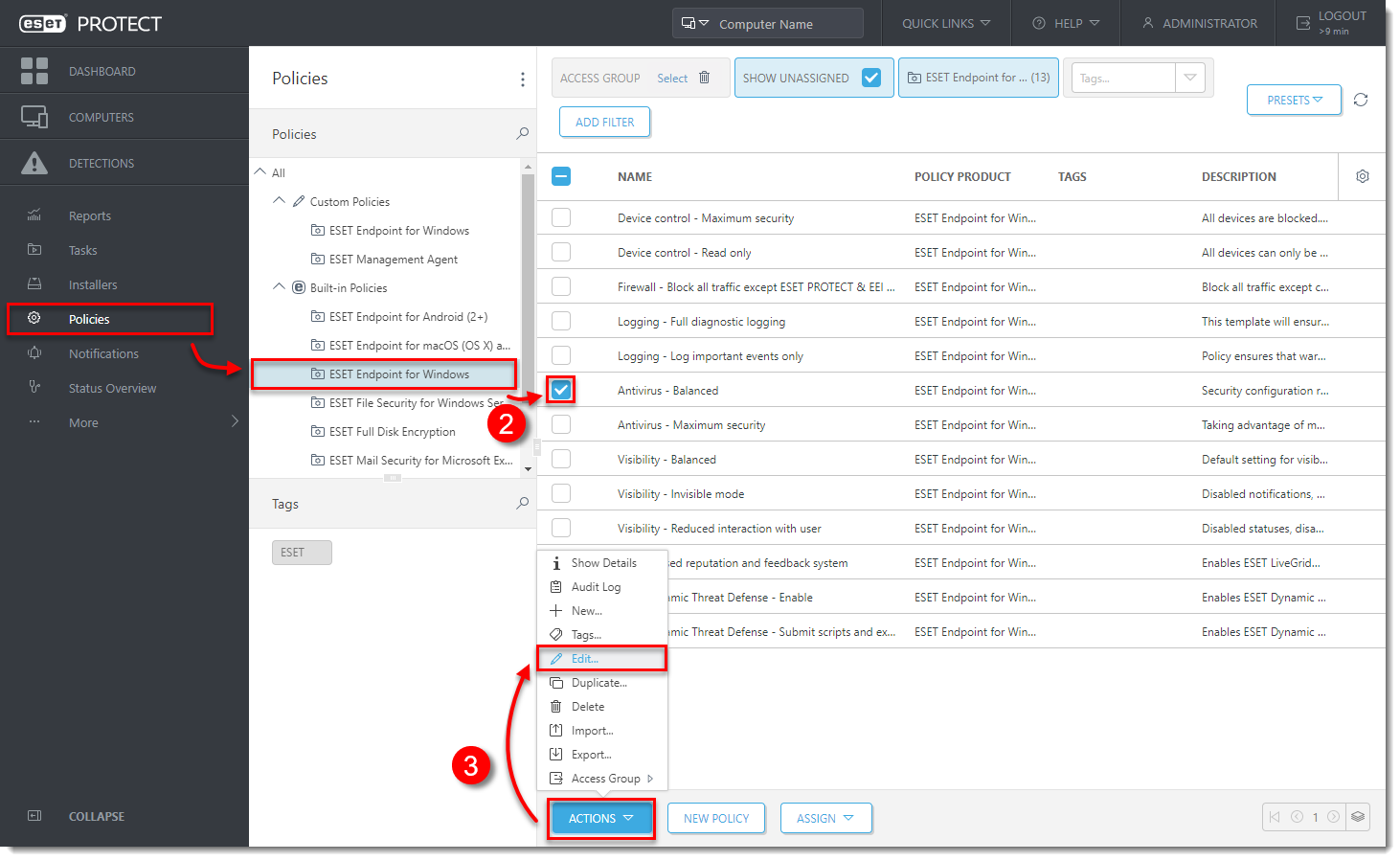
図2-1 -
設定] →[更新]をクリックし、[プロファイル]→[更新]を展開します。
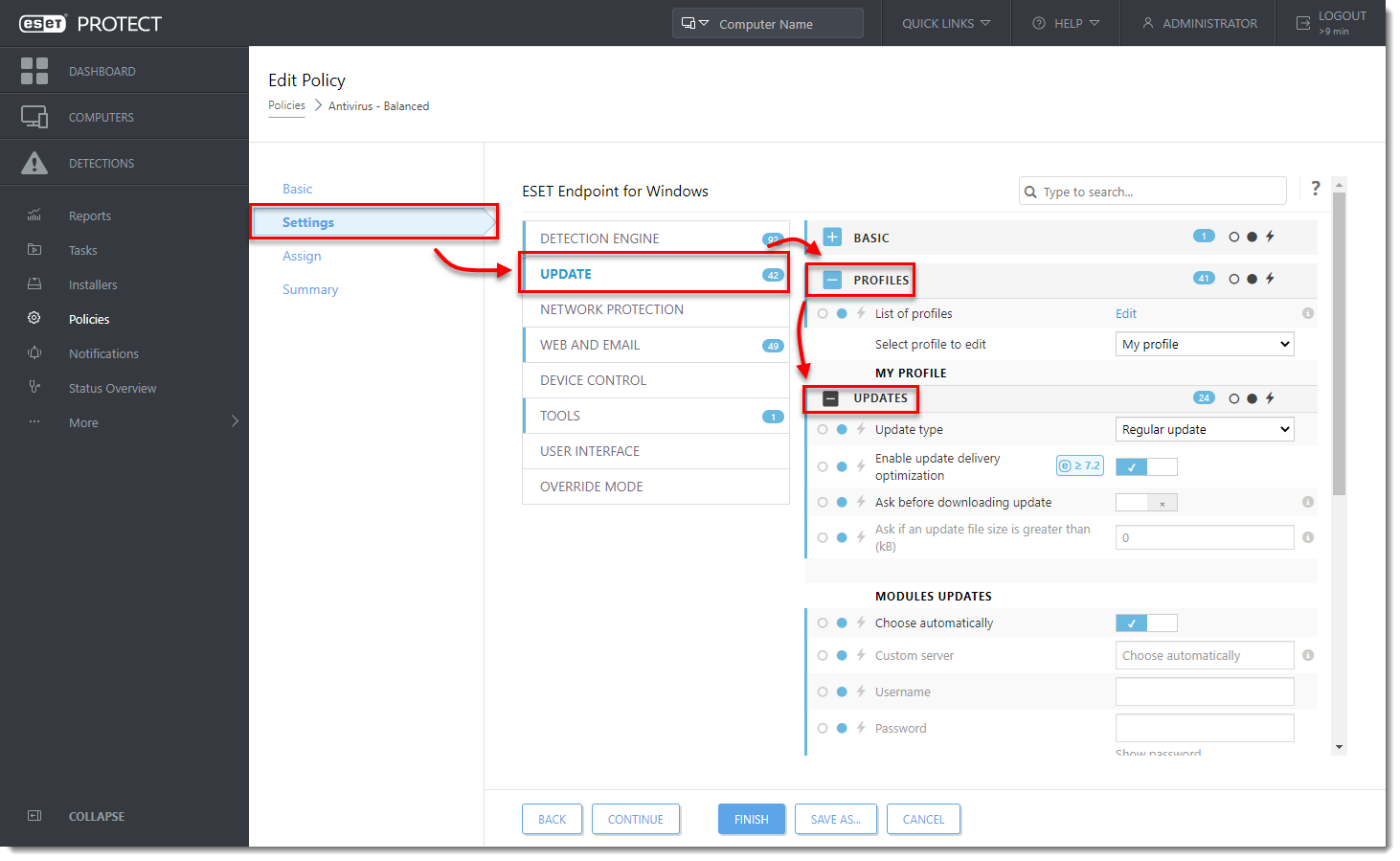
図 2-2 -
モジュールの更新]で、[自動的に選択]の横のチェックボックスの選択を外します。Custom serverフィールドに、ミラーを作成したクライアントのIPアドレス、コロン、使用するポート(例:http://10.30.50.110:2221)を入力します。クライアントがミラーにアクセスするためのユーザ名とパスワードを定義した場合は、適切なフィールドに入力します。
-
変更が完了したら、[完了]をクリックします。このポリシーが割り当てられたクライアントコンピュータは、次回チェックイン時に新しい設定を受け取ります (デフォルトでは、クライアントは 20 分ごとにチェックインします)。
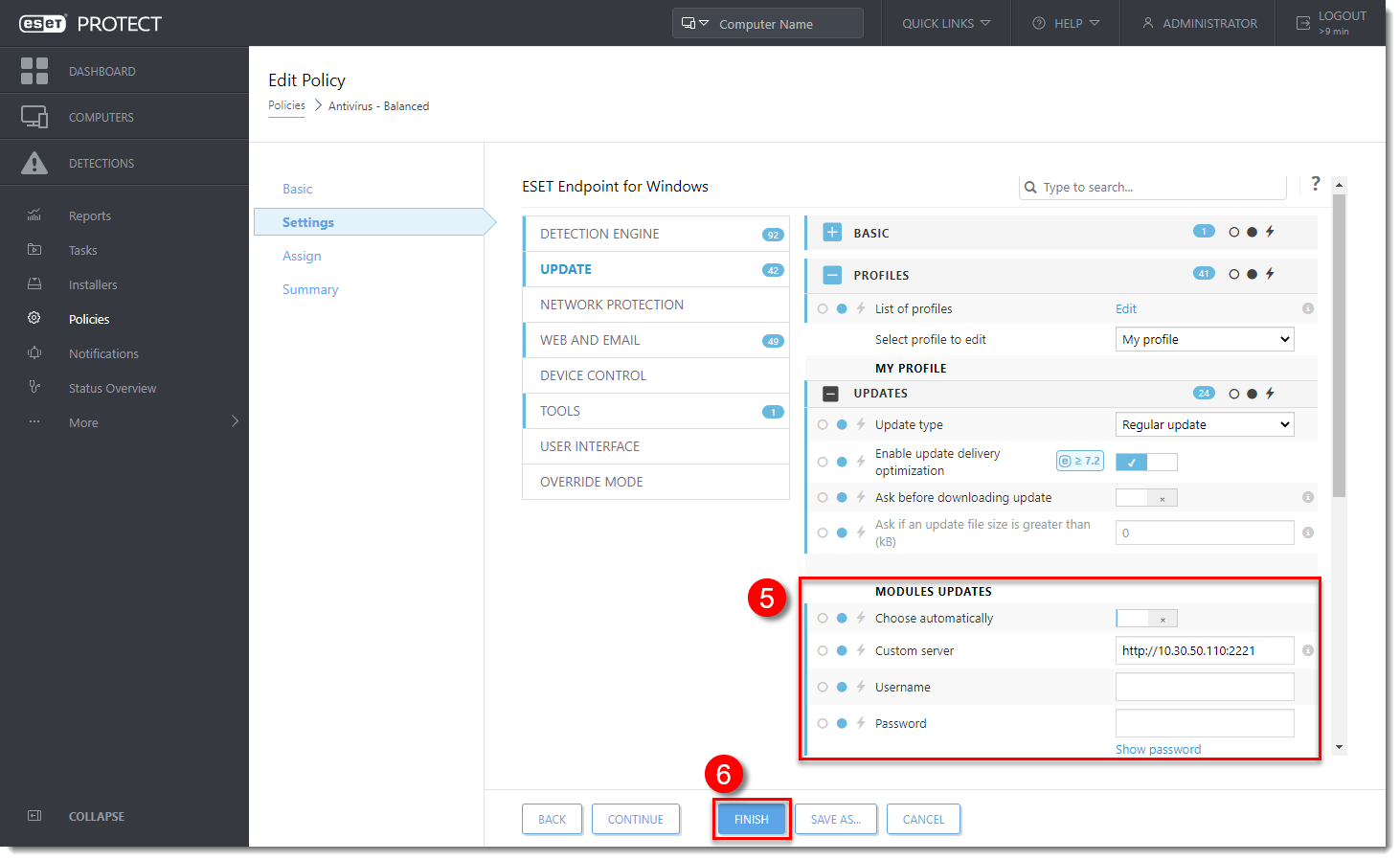
図2-3